Parfois, lorsque vous essayez de lancer le navigateur Microsoft Edge, Bang ouvre une boîte de dialogue dans le coin supérieur droit du navigateur, vous informant que vous avez ouvert Edge dans l’administrateur mode. Le message complet se lit comme suit:
« Mode administrateur détecté
Fermez Microsoft Edge et relancez en mode non-administrateur pour de meilleures performances. »
À ce stade, vous ne pouvez voir qu’une page vierge. En regardant le message, la première chose qui vous vient à l’esprit est qu’il y a un problème avec Edge et naturellement, vous vous inquiétez. Cependant, il n’y a rien à craindre car il s’agit d’une fonctionnalité de sécurité de Microsoft Edge. Cette fonctionnalité demande à l’utilisateur de relancer le navigateur sans droits d’administrateur car l’utilisation du navigateur en mode administrateur peut entraîner un dysfonctionnement et comporte des risques.
Apparemment, chaque fois que vous essayez de lancer et d’exécuter un logiciel via le navigateur Edge, il commence également à contrôler le niveau de sécurité du programme, ce qui est sans aucun doute risqué. En bref, le programme que vous exécutez à partir du navigateur s’exécutera également en mode administrateur s’il est démarré à partir d’Edge. Cela peut menacer la sécurité du navigateur, car le programme que vous exécutez ou installez peut contenir un virus ou un logiciel malveillant caché. Ceci, à son tour, forcera Microsoft Edge à mal fonctionner.
La bonne nouvelle est qu’il existe quelques solutions que nous connaissons, qui peuvent vous aider à corriger le” Mode administrateur détecté ”dans Microsoft Edge. Voyons comment.
Méthode 1: en désactivant Exécuter ce programme en tant qu’administrateur
Étape 1: Accédez à Démarrer et saisissez Edge dans la barre de recherche Windows.
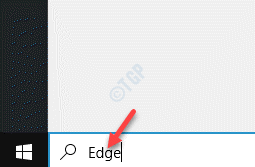
Étape 2: Faites un clic droit sur le résultat ( Microsoft Edge ) et sélectionnez Ouvrir l’emplacement du fichier .
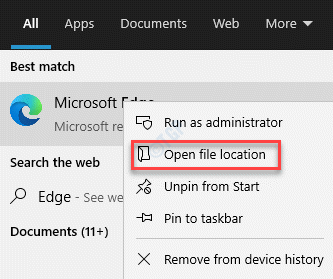
Étape 3: Il ouvre l’emplacement du dossier du navigateur Microsoft Edge dans l’ Explorateur de fichiers .
Cliquez avec le bouton droit de la souris sur l’icône Microsoft Edge et sélectionnez Propriétés .
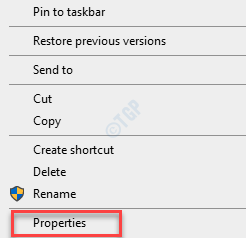
Étape 4: Dans la fenêtre Propriétés de Microsoft Edge , sélectionnez l’onglet Compatibilité et accédez aux Paramètres section.
Dans la section Paramètres , décochez la case à côté de Exécuter ce programme en tant qu’administrateur .
Appuyez sur Appliquer puis OK pour enregistrer les modifications et quitter.
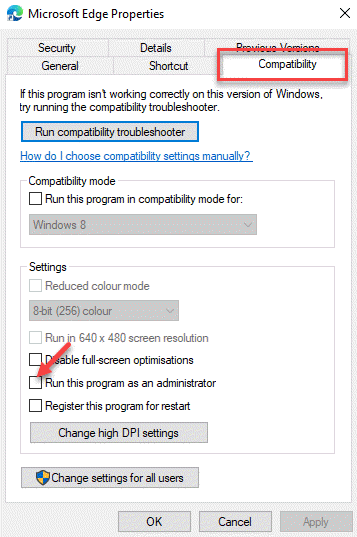
Fermez la fenêtre de l’Explorateur de fichiers et relancez le navigateur Microsoft Edge. Vous ne devriez plus voir la boîte de dialogue, avec le message” Mode administrateur détecté “.
Méthode 2: en modifiant les paramètres de contrôle de compte d’utilisateur
Parfois, les paramètres du Contrôle de compte d’utilisateur (UAC) peuvent également être à l’origine du message” Mode administrateur détecté “sur Edge. Par conséquent, apporter une modification à l’UAC peut résoudre le problème. Voici comment:
Étape 1: Appuyez simultanément sur les touches Win + R de votre clavier pour lancer la fenêtre Exécuter la commande .
Étape 2: Dans la fenêtre Exécuter la commande , saisissez paramètres de contrôle du compte utilisateur dans le champ de recherche et appuyez sur Entrée pour ouvrez la fenêtre Paramètres de contrôle de compte d’utilisateur .
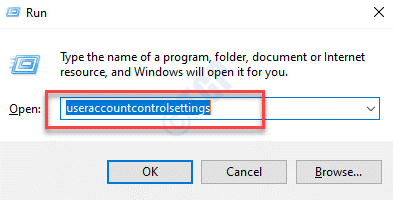
Étape 3: Maintenant, sur le côté gauche du volet, faites glisser la barre vers l’avant-dernier niveau pour la définir sur M’avertir uniquement lorsque des applications essaient d’apporter des modifications à mon ordinateur (ne pas assombrir mon bureau) .
Appuyez sur OK pour appliquer les modifications et quitter.
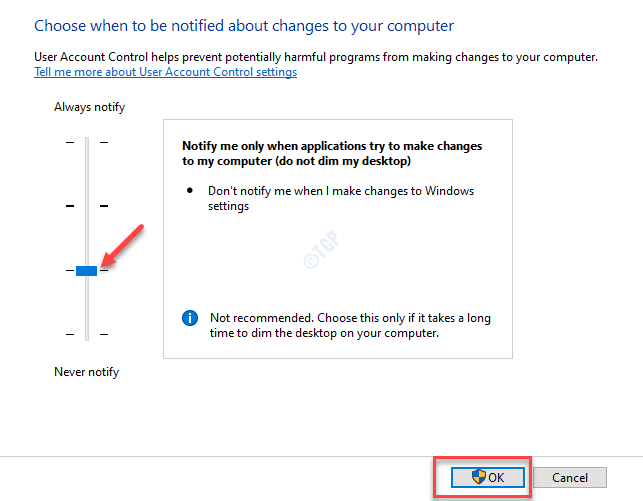
Maintenant, ouvrez Edge et vous devriez pouvoir accéder au navigateur sans droits d’administrateur et vous ne devriez plus voir l’alerte” Mode administrateur détecté “.

